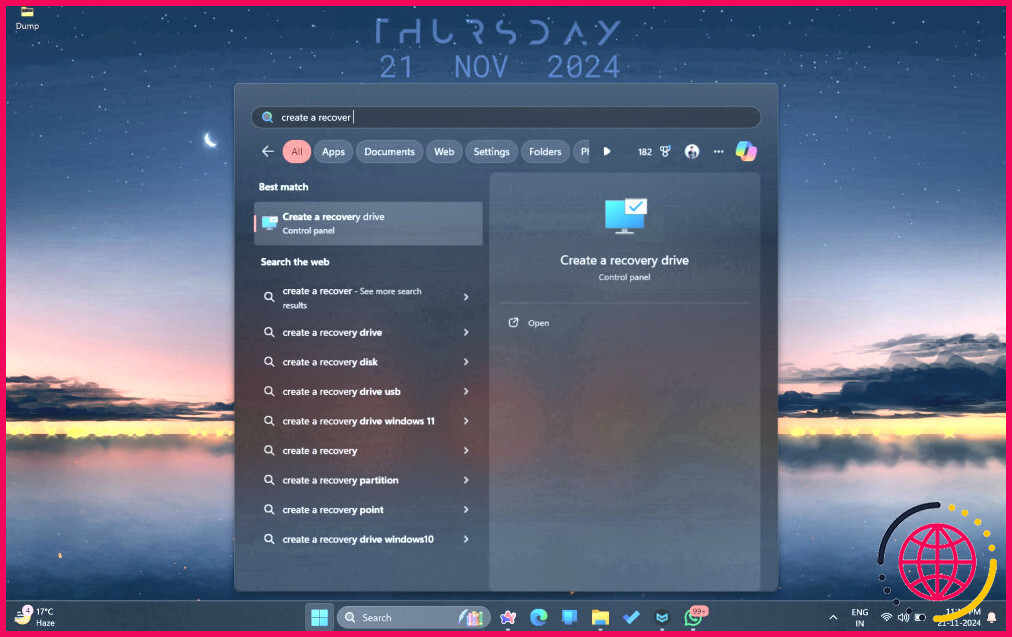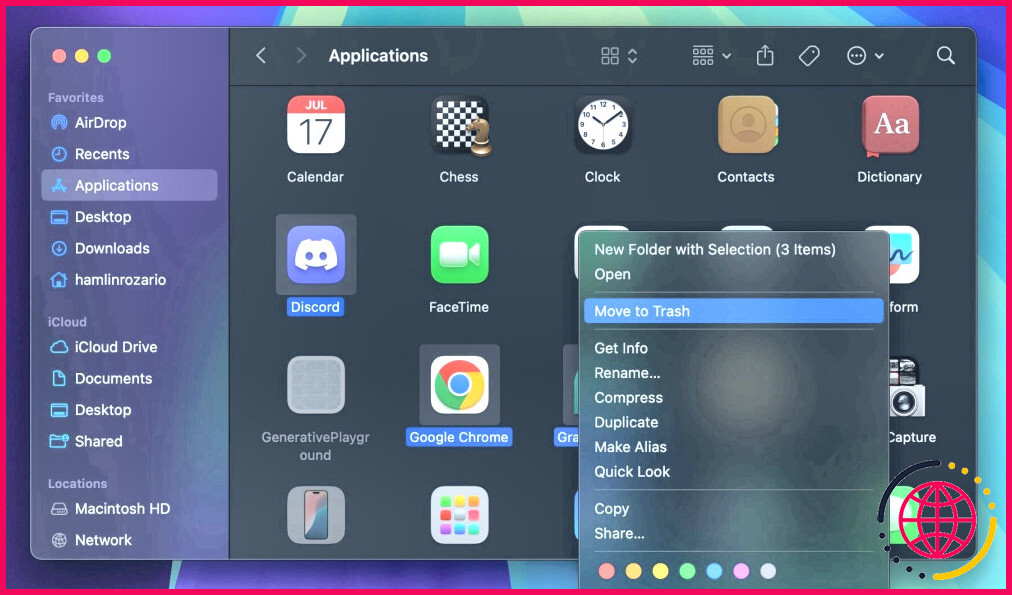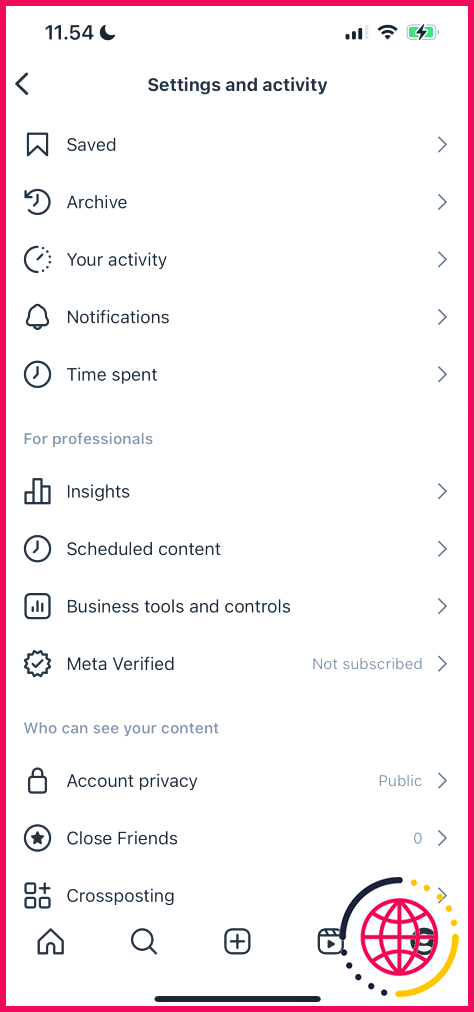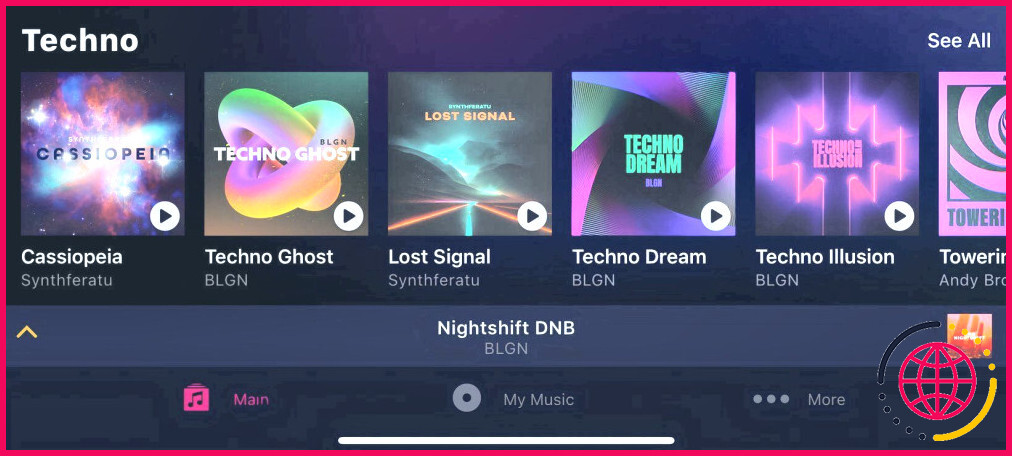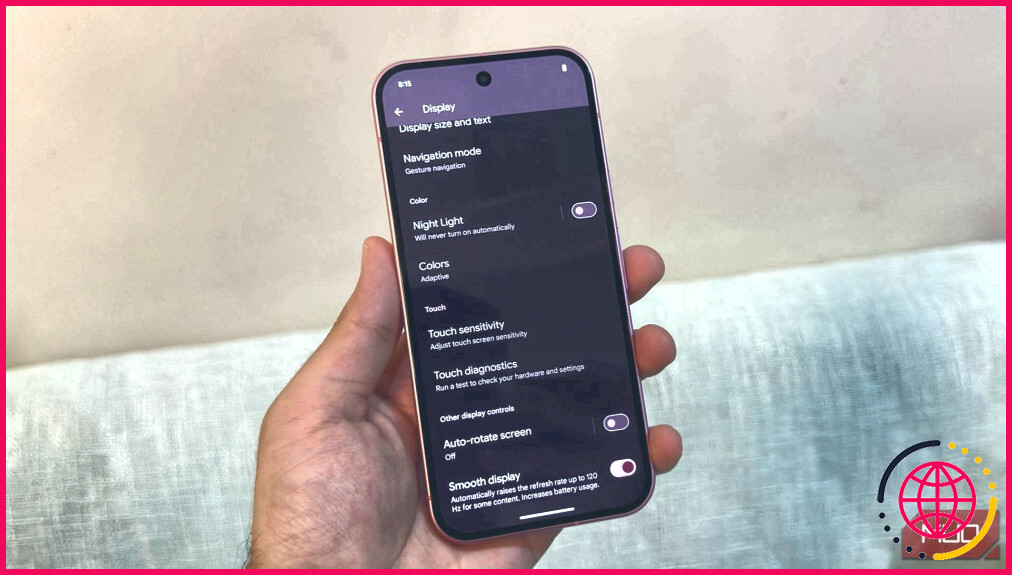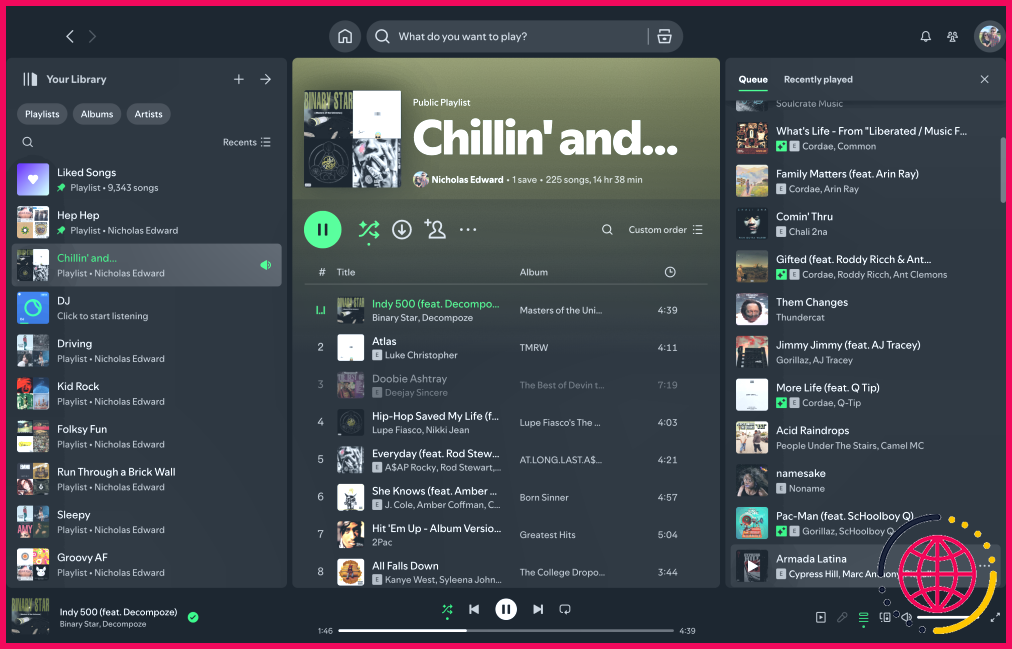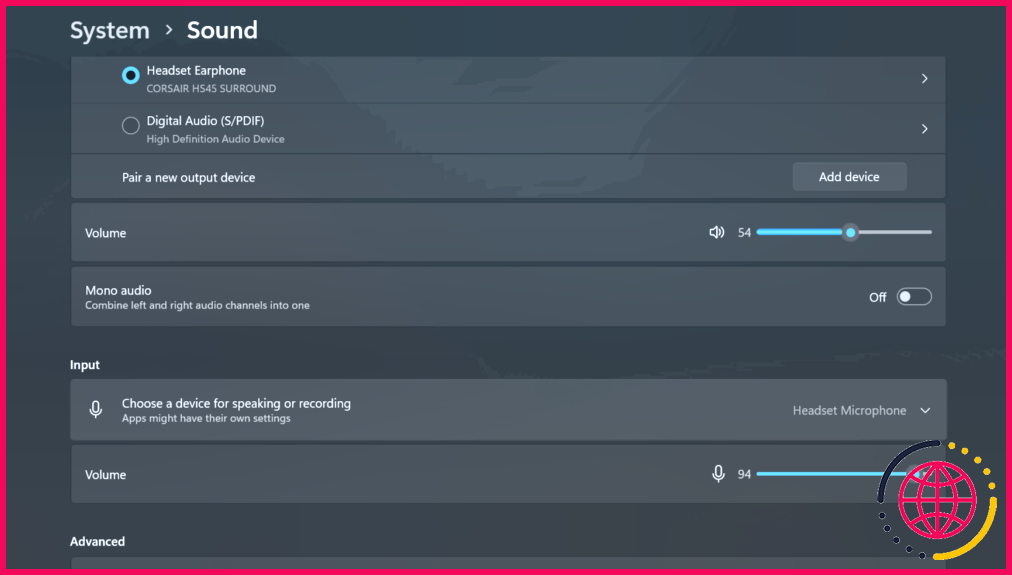J’ai toujours une clé USB de récupération à portée de main (et vous devriez en faire autant)
- Une clé USB de secours est essentielle pour résoudre les problèmes majeurs du système qui empêchent le démarrage du système d’exploitation, ce qui permet une récupération et un diagnostic.
- La création d’une clé USB de secours est simple en fonction de votre système d’exploitation.
- Une clé USB de secours permet d’économiser du temps et des efforts lors de la réinstallation du système d’exploitation ou du dépannage. Pour plus d’efficacité, il est recommandé de la mettre à jour tous les six mois.
Aussi fiables que soient les logiciels modernes, il peut arriver que les choses tournent mal. Si cela se produit au niveau du système d’exploitation, vous aurez probablement besoin d’une nouvelle installation. Dans ce cas, il est toujours utile d’avoir une clé USB de secours à portée de main.
Qu’est-ce qu’une clé USB de secours ?
Une clé USB de secours est une clé USB que vous gardez à portée de main pour récupérer ou « sauver » votre PC lorsqu’il est cassé au point que vous ne pouvez pas démarrer le système d’exploitation. En général, il s’agit des clés USB amorçables que vous utilisez pour installer Windows, Linux ou macOS.
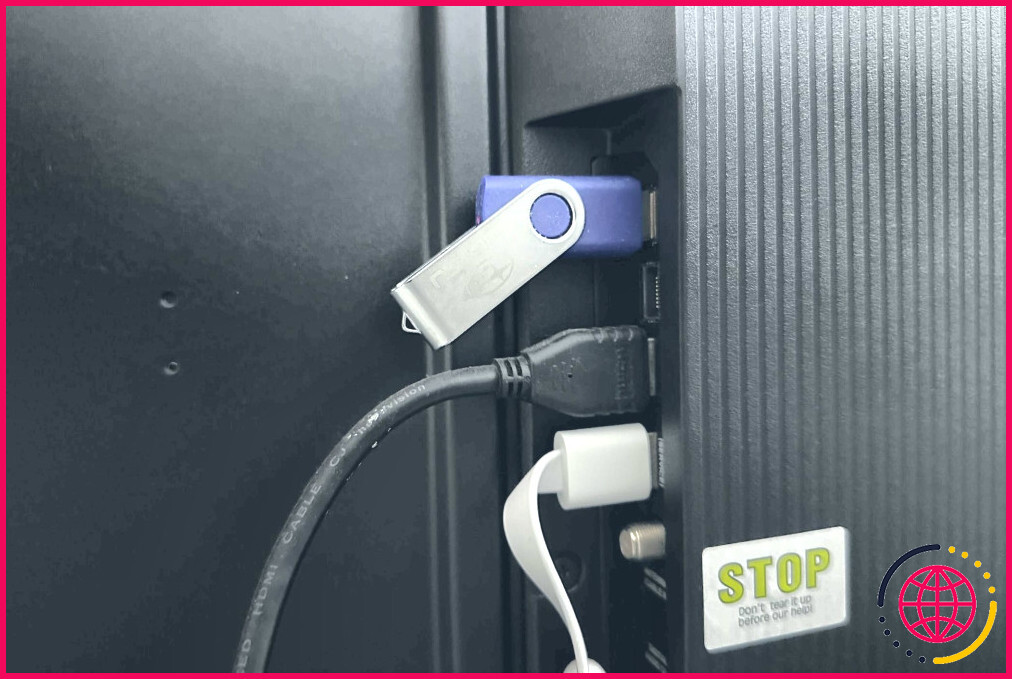
Un lecteur de secours est un périphérique média amorçable ; votre système lit les informations du système d’exploitation stockées sur le lecteur et démarre à partir de celui-ci. Cela vous permet d’apporter des modifications et des correctifs essentiels à votre système d’exploitation – des modifications que vous ne pourriez pas faire autrement lorsque le système est en cours d’exécution.
En plus de ramener votre PC d’entre les morts, ces USB de secours peuvent également être préinstallées avec des utilitaires pour diagnostiquer les pièces de votre ordinateur et détecter tout problème potentiel. Ces outils tiers (qui varient en fonction de votre système d’exploitation) peuvent analyser tous les éléments, du disque de stockage à la mémoire du système, afin de vous aider à obtenir un meilleur diagnostic lorsque vous réparez votre PC.
Comment créer une clé USB de secours
La création d’une clé USB de secours est simple, mais le processus dépend de votre système d’exploitation. Gardez simplement à l’esprit que vous avez besoin d’une clé USB d’une capacité d’au moins 8 Go et formatée de manière appropriée pour le système d’exploitation avec lequel vous travaillez.
Windows
Windows dispose d’un outil intégré pour vous aider à créer rapidement un disque de récupération qui sauvegardera même vos fichiers système pour vous aider à redémarrer rapidement. Tout ce que vous avez à faire est d’entrer Créer un disque de récupération dans l’outil de recherche Windows, de sélectionner la meilleure correspondance et de suivre l’assistant.
Vous pouvez également utiliser l’outil de création de médias de Windows 11 pour obtenir une installation propre de Windows. Cette méthode est recommandée lorsque vous souhaitez réinitialiser votre PC et repartir à zéro.
macOS
La création d’un disque de récupération macOS est un peu plus délicate. Vous devez télécharger la version appropriée de macOS à partir de l’Apple App Store, préparer une clé USB avec au moins 14 Go d’espace et la formater en tant que Mac OS Extended.
Une fois que vous avez tout ce qu’il vous faut, lancez un Terminal et tapez la commande suivante :
Veillez à remplacer le lecteur à la fin de la commande par le nom du volume de votre clé USB. Après cela, vous pouvez utiliser cette clé USB de récupération pour redonner vie à votre Mac à tout moment, bien que vous deviez essayer d’utiliser la récupération macOS avant de réinstaller votre système d’exploitation.
Linux
Les étapes nécessaires à la création d’une clé USB de secours varient en fonction de votre distribution Linux. Cela dit, pour disposer d’une clé USB de secours Linux, il suffit d’avoir une clé USB amorçable installée sur la distribution Linux de votre choix. Vous pouvez même installer plusieurs systèmes d’exploitation sur une seule clé USB pour plus de commodité.
Dans Ubuntu, vous pouvez utiliser la commande Créateur de disque de démarrage pour créer rapidement une copie amorçable de l’installation de votre système d’exploitation. Vous pouvez également utiliser des outils tels que Rufus ou Etcher pour créer un disque Linux amorçable qui servira à la fois de disque d’installation, de test en direct et de récupération.
Oui, vous avez besoin d’une clé USB de secours
Une clé USB de secours n’est pas quelque chose que vous avez l’habitude d’emporter avec vous, car les risques de défaillance catastrophique du système dans le cadre de votre utilisation quotidienne sont faibles. Après tout, vous pouvez passer des années sans jamais rencontrer de problèmes si graves sur votre PC qu’il ne démarre même pas.
Cela dit, lorsque vous brisez votre système au point de ne plus pouvoir utiliser le système d’exploitation pour résoudre les problèmes, l’utilisation d’une clé USB de secours vous permettra de gagner beaucoup de temps et, dans la plupart des cas, d’économiser toutes les configurations et données de votre système, tout en vous donnant un moyen de réinstaller rapidement votre système d’exploitation ou de diagnostiquer et de résoudre les problèmes de votre système.
Il n’y a pas beaucoup de travail pour en créer un, et cela ne demande pas non plus beaucoup de sophistication technique de votre part. Et la première fois que vous l’utiliserez pour sauver votre système, le temps et les tracas que vous économiserez en vaudront la peine.
Je recommande d’en créer un et de le mettre à jour tous les six mois environ. Même si vous ne le mettez pas entièrement à jour, tant que vous avez la bonne version du système d’exploitation, il sera toujours assez efficace pour réparer votre PC, vous devrez juste rattraper toutes les mises à jour, ce qui est une simple tâche consistant à laisser votre système d’exploitation se mettre à jour lui-même.
Oui, vous pouvez passer des années, voire toute une vie, sans en avoir besoin, mais le jour où vous casserez quelque chose sur votre système, que vous ayez simplement joué avec les paramètres ou essayé un overclock, avoir une clé USB de secours est la sauvegarde dont vous aurez besoin pour remettre rapidement et efficacement votre PC en état de marche.
A quoi sert une clé USB de récupération ?
Vous pouvez utiliser une clé USB de récupération pour démarrer votre ordinateur en cas de problème. Une clé de récupération contient également des outils de récupération du système Windows qui peuvent vous aider à récupérer Windows après une erreur grave ou à restaurer votre ordinateur à partir d’une image système.
Comment vérifier si une clé USB est infectée par un virus ?
Si ce n’est pas le cas, essayez les étapes suivantes :
- Ouvrez le menu Démarrer.
- Recherchez Windows Security et ouvrez-le.
- Sélectionnez Virus & protection contre les menaces.
- Dans la section Menaces actuelles, sélectionnez Options d’analyse (sous le bouton Analyse rapide).
- Insérez votre clé USB dans votre ordinateur.
- Sélectionnez le bouton radio Analyse personnalisée.
- Sélectionnez Numériser maintenant.
Quelle est la durée de vie des clés USB ?
En règle générale, une clé USB de haute qualité peut conserver des données pendant au moins 10 ans, voire plus, dans des conditions d’utilisation et de stockage standard.
Comment récupérer les données d’une clé USB corrompue ?
Créer une image de sauvegarde avant la récupération
- Sélectionnez la clé USB.
- Sélectionnez l’emplacement de la sauvegarde.
- Commande CHKDSK.
- Outil de vérification des disques.
- Désinstaller le périphérique.
- Redémarrer l’analyse.
- Examinez les fichiers.
- Sélectionnez l’emplacement pour la récupération des données.